iOS 6 dan versi iOS yang lebih baru menawarkan fitur iCloud baru yang disebut Mode Hilang. Jika perangkat iOS Anda (iPhone, iPad, atau iPod touch) hilang atau dicuri, Anda dapat menggunakan Mode Hilang untuk menguncinya dari jarak jauh dengan kode sandi, menampilkan pesan di layar khusus, dan melacak fisiknya lokasi. Jika ponsel Anda menjadi milik orang lain, fitur ini akan memberi tahu siapa pun yang menyimpan iPhone (atau iPad) Anda bahwa mereka harus menghubungi nomor tertentu yang telah Anda pilih. Bahkan, memanggil nomor ini dari iPhone menjadi satu-satunya pilihan yang tersedia di ponsel dalam Mode Hilang, selain membuka kunci dengan memasukkan kode sandi. Berikut adalah bagaimana Anda dapat menggunakan Mode Hilang:
Isi
- Cara mengaktifkan dan menonaktifkan Mode Hilang di iPhone dan iPad
-
Cara menonaktifkan Mode Hilang
- Posting terkait:
Cara mengaktifkan dan menonaktifkan Mode Hilang di iPhone dan iPad
1.Aktifkan Temukan iPhone/iPad Saya di perangkat iOS Anda dengan masuk ke Pengaturan > iCloud > Temukan iPhone/iPad Saya:

2.Kunjungi iCloud.com di PC atau Mac dan masuk menggunakan ID Apple dan kata sandi Anda (jika Anda ingin melakukannya di perangkat iOS, lihat artikel ini)
3.Pilih “Temukan iPhone/iPad saya”
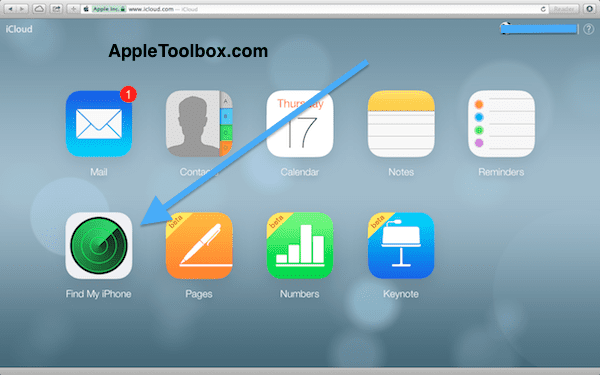
4.Pilih perangkat Anda yang ingin Anda tempatkan dalam Mode Hilang dari menu atas.
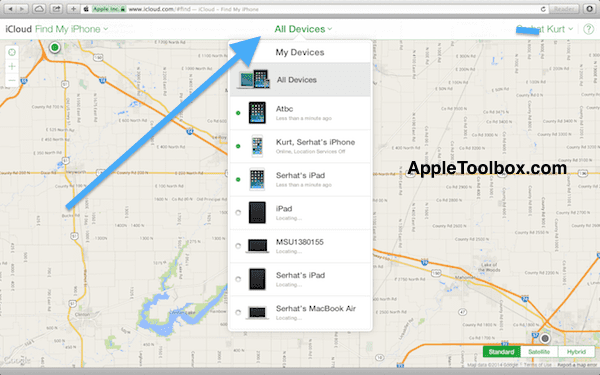
5.Klik pada ikon Mode Hilang.
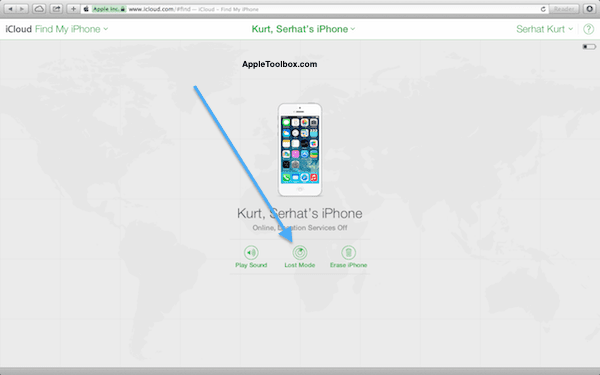
6.Jika Anda tidak mengatur kunci kode sandi pada perangkat Anda sebelumnya, Anda akan diminta untuk mengunci perangkat Anda dengan memasukkan kode sandi. Jika Anda sudah mengaktifkan fitur kunci kode sandi, Anda akan diminta untuk memasukkan nomor telepon (langkah selanjutnya). Di perangkat Anda, Anda (atau siapa pun yang menemukan perangkat Anda) harus memasukkan kode sandi ini untuk keluar dari Mode Hilang.
7.Anda dapat memasukkan nomor telepon. Memanggil nomor ini akan menjadi satu-satunya pilihan di telepon dalam Mode Hilang. Jika Anda menempatkan iPad dalam Mode Hilang, Anda akan dimintai nomor telepon yang dapat dihubungi.
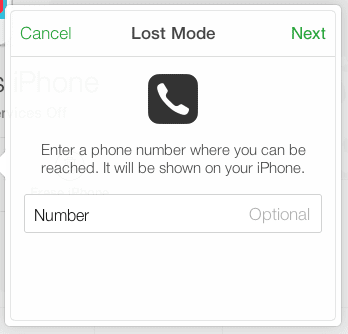
8.Masukkan pesan dan pilih Selesai.
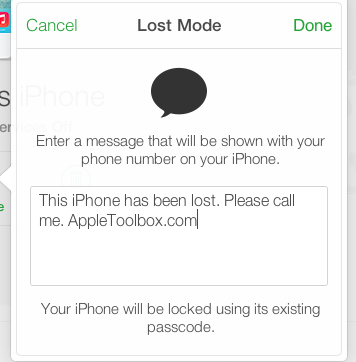
Perangkat iOS Anda sekarang akan ditempatkan dalam Mode Hilang. Jika seseorang menemukan telepon, ada dua opsi (a) memanggil nomor yang Anda masukkan di langkah 5 atau (b) membuka kunci perangkat dengan memasukkan kode sandi (kode sandi yang telah diatur pada awalnya atau yang Anda buat saat mengaktifkan Lost Mode). Karena orang yang menemukan ponsel Anda tidak akan mengetahui kode sandi, satu-satunya pilihan yang tersedia adalah menelepon nomor tersebut. Namun jika Anda kehilangan ponsel, meletakkannya dalam Mode Hilang, dan kemudian menemukannya, Anda dapat mulai menggunakannya dengan memasukkan kode sandi Anda.
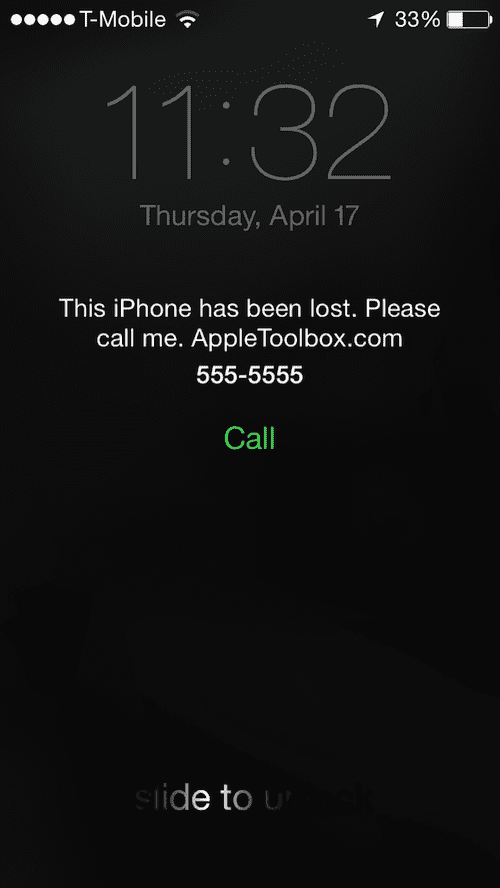
Jika Anda menempatkan iPad dalam Mode Hilang, jelas siapa pun yang memiliki iPad Anda tidak dapat melakukan panggilan menggunakan iPad tetapi dia akan melihat nomor telepon untuk menghubungi Anda.
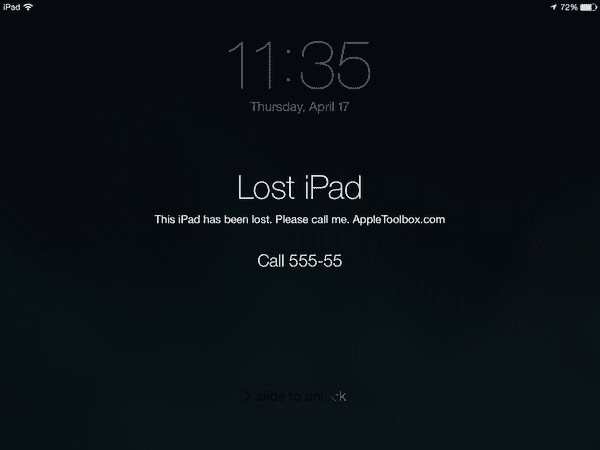
Memasukkan kode sandi di iPhone atau iPad akan mematikan Mode Hilang.
Saat perangkat Anda dalam Mode Hilang, Anda dapat memantau lokasinya dengan iCloud.com
Cara menonaktifkan Mode Hilang
Ada dua cara untuk menghentikan Mode Hilang. Yang pertama adalah bahwa telepon keluar dari Mode Hilang ketika kode sandi dimasukkan dan yang kedua adalah dengan masuk ke iCloud.com dan memilih Mode Hilang lalu opsi Hentikan Mode Hilang.
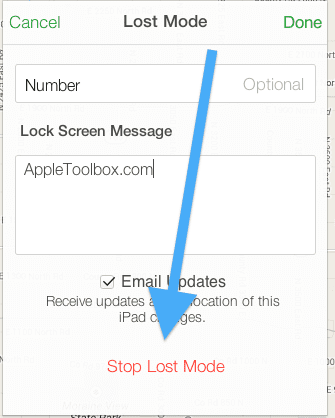
Anda akan menerima pembaruan email dari Apple saat Mode Hilang diaktifkan dan saat ponsel Anda berada.
Terkait:
- Cara mengonfigurasi Temukan iPhone Saya: iCloud
- Perangkat saya (Mac, iPhone, iPad, atau iPod) dicuri atau hilang; apa yang harus saya lakukan?

Terobsesi dengan teknologi sejak awal kedatangan A/UX di Apple, Sudz (SK) bertanggung jawab atas arahan editorial AppleToolBox. Dia berbasis di Los Angeles, CA.
Sudz mengkhususkan diri dalam mencakup semua hal macOS, setelah meninjau lusinan pengembangan OS X dan macOS selama bertahun-tahun.
Dalam kehidupan sebelumnya, Sudz bekerja membantu perusahaan Fortune 100 dengan teknologi dan aspirasi transformasi bisnis mereka.